このページではVWPの実験の構成を説明します。 2018に行われたVWPのチュートリアルの資料 を見るとわかりますが、 非常に煩雑で苦労していました。 が、現在は常時モニタリングを犠牲に 構成の簡易化を優先しています。
全体の構成
VWP実験の構成は下の図に示すとおりです。 矢印を無視すると、大きくPCとI/Oという点線の枠が見えます。 そしてPCに乗っているのはソフトウェア (Tobii Pro Studio, E-Prime 3)で、 キーボードやマウスなどのI/O、 つまりインプットアウトプットデバイスの中に Tobii Pro Fusion というアイトラッカーがあります。 参加者が実際に干渉するのはこれらI/O機器となります。
アイトラッカーを使わない基本的な実験は青矢印に示している構成の通り、 E-Prime3がDisplay/Audioに出力した信号を被験者が受け取り、 被験者がKeyboard/Mouseに入力した信号をE-Prime3が受け取ります。 VWPでは加えて橙色の構成が加わります。
まず Tobii Pro Fusion という機器が被験者の注視点の信号を受け取り、 Tobii Pro Studio は被験者が受動的に入力した注視点の信号を受け取ります。 同時に現在呈示している信号の情報(被験者やアイテム番号など)を E-Prime 内の Tobii用拡張機能が Tobii Pro Studio に渡します。 すると Tobii Pro Studio 内には 誰がどの条件で(E-Primeからの信号)画面のどこを(Tobii Pro Fusionからの信号) いつ(Tobii Pro Studio 内のタイムスタンプ) 見ているか、という情報が集約されます。
以下にそれぞれのソフト、ハードウェアの役割を見ていきます。
ソフトウェア
まずPCに乗っているソフトウェアの説明です。 広瀬研究室のAlienwareやDELLのラップトップには 必要な E-Prime と Tobii Pro Studio の2つが乗っています。 それぞれの役割ですが、 E-Primeはレゴブロックみたく実験を組めるソフトウェアで、 Tobii Pro Studioはアイトラッカーの管理をしてくれるソフトウェアです。 Tobii Pro Lab and E-Prime integration overview を読めばOKですが、以下でも概要を見ていきます。
E-Prime
この手の説明は公式サイトと ドキュメントを見るのが確実に早いのですが、 E-Prime には E-Studio という グラフィカルに実験を作るアプリケーションがあります。 ここでレゴブロックのようにプロセスを組み合わせて実験を作ります。 ブロックの一つにはE-Prime® Extensions for Tobii Pro という拡張もあり、テンプレートに使われています。
各ブロックでは「画像と音声の呈示」なんて役割も持てます。 この時に必要なのが呈示する順序(リスト)と呈示する画像や音声です。 ラテンスクエアでリストを作成してエクセルか何かに記述しておくとよいです。 ランダマイズはリスト作成時でも良いですが、 ブロックでランダムを指定すれば勝手にランダマイズしてくれます。 また各試行で「画面の中央を見たら試行をスタート(Fixation)」 ということもできます。
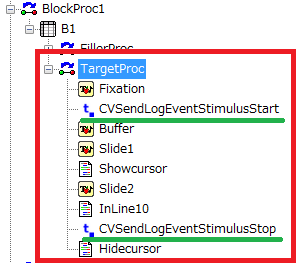
基本的には Fixation -> Buffer(呈示前に1500ms程度時間を与える) -> Stimulus という順にブロックを起き、 最後にマウスやキーボードで反応させます。 ただ E-Prime から Tobii Pro Studio 側に 「今がどの思考なのか」という信号も与えるブロックも必要です。 これは Fixation, Buffer, Stimulus の全てで信号を送らせたり、 Procedureの最初に送らせたりして実現できます。 こうすることで、後から Tobii Pro Studio にレコードされた 視線データを試行ごとに分割できるようになります。
一連のブロックの流れを Procedure と呼ぶと、 各リストのアイテム分だけ Procedure が実行されることになります。 そして Procedure内では 各リストのアイテムを参照して Slimulus の部分で呈示する、という仕組みです。 そしてこのProcedureは実験全体では 概要説明 -> BlockList(実行するProcedureの指定) -> 謝辞 に組み込まれます。 (本当はその前後に Tobii の init と Uninit などの 通信の開始終了が挟まります)
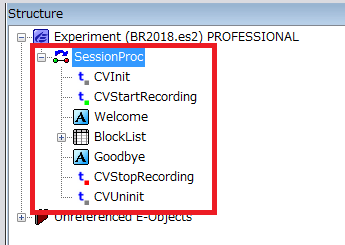
以上が Eprime での実験作成の概要です。 一から作るのは大変なので、 既に実施したことのある人に聞ける環境を整えてから 進めましょう。
Tobii Pro Studio
Setting up an External presenter recording with E-Prime にある通り、
- Set up the eye tracker and computer
- Create an external presenter project in Pro Lab and prepare to record
- Configure the communication between E-Prime, the eye tracker and Pro Lab
- Run your eye tracking recording
の手順が必要です。 ステップ2で設定した名前は E-Prime 側で指定してあげる必要があり、 ポートとアイトラッカーの指定は厳密でなければならず、 録画に失敗した場合は中断して Tobii Pro Lab 上で Recording タブを再度開かないと 録画できない点に注意が必要です。
ハードウェア
- E-Prime のキー(作成時に必要。ドングルだが愛称でドングリと呼ばれる)
- ソフトウェアが積まれているPC
- アイトラッカー
- その他 I/O
- ケーブル
ダブルチェック
パイロット実験をしたら分析に必要な情報を 取得できることを絶対に確認しましょう。 Data Export の設定に癖がありますが、 以下の図のような設定で取得できるはずです。 全部取ろうとすると数GBになるので注意しましょう。
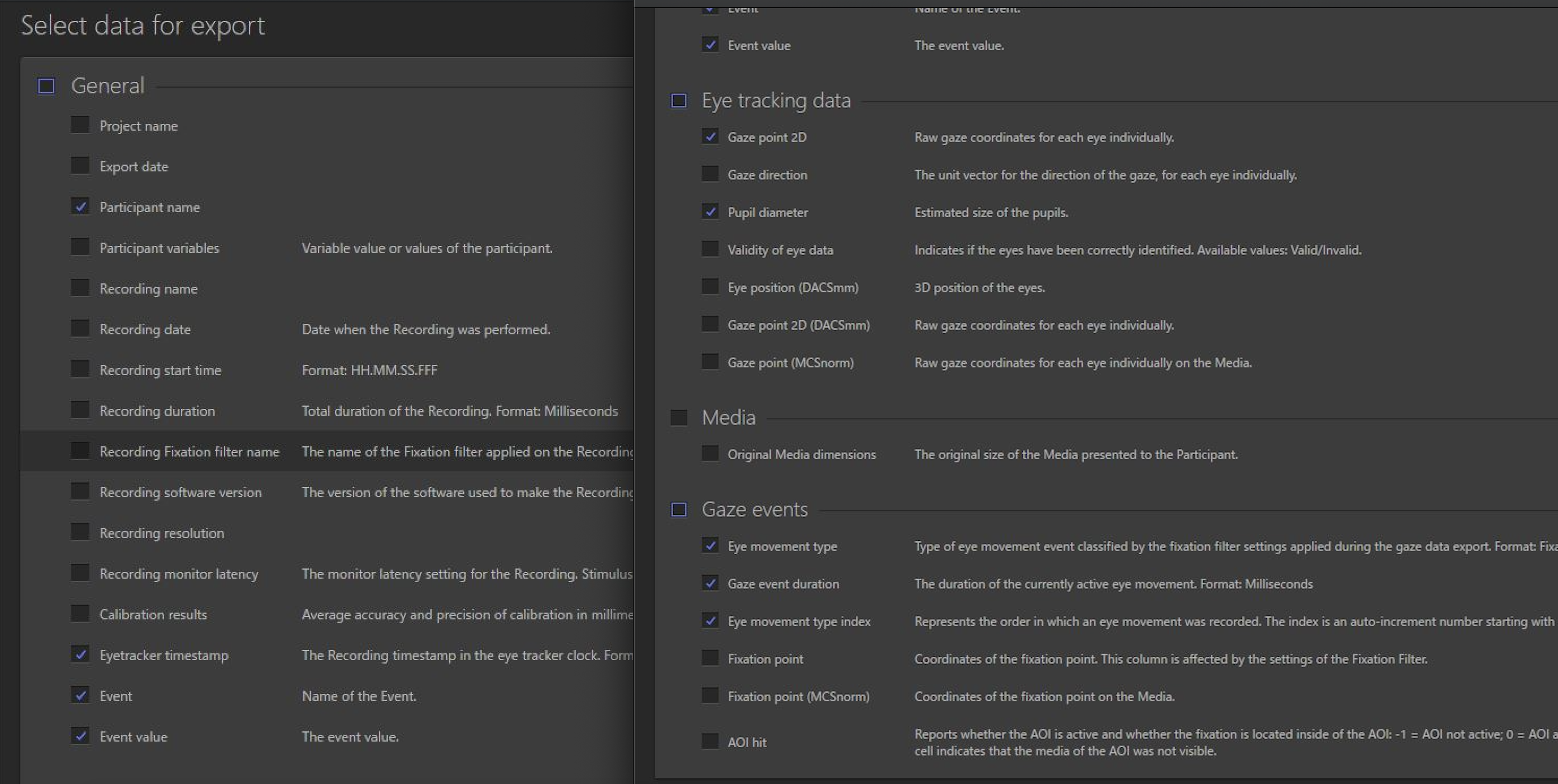
分析には最低限以下の情報が必要だと思います。
- Timestamp
- XY座標
- 条件
- アイテム
- 被験者
- リスト番号
これは XY ~ 条件 + (条件|アイテム) + (条件|被験者) という
分析を特定の時間を指定する際に必須です。
アイテムのランダム効果はいらないと思っても、
アイテムごとに見たい時間帯が違うかも知れないので必須です。
条件が分からなければ分析すらできません。
リスト番号を確認する理由はラテンスクエアを考えればわかりますが、
リスト数4で作成して一つのリストしか作成されない場合、
作ったのに呈示されないアイテムが発生してしまうからです。
まとめ
まずはPCを準備し実験を組みましょう。 必要なソフト、ハードウェアが揃ったら 組んだ実験でパイロット実験を走らせ、 必要な情報が抜き出せているか確認しましょう。 本実験を走らせてデータが集まったら最後の 実験結果の分析になります。